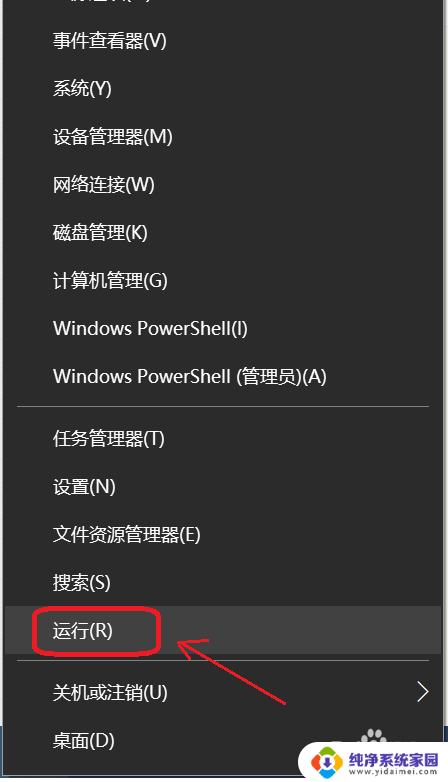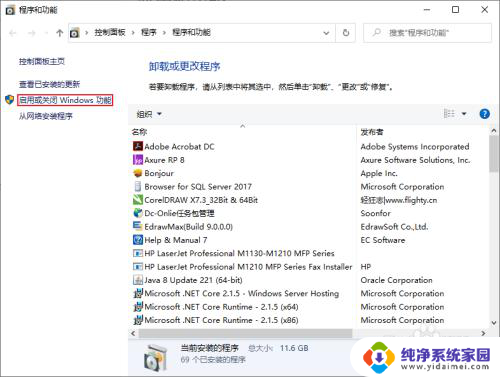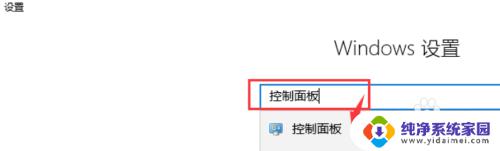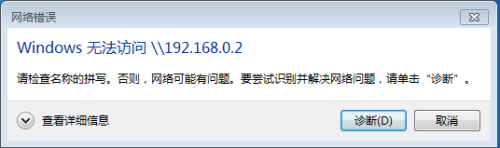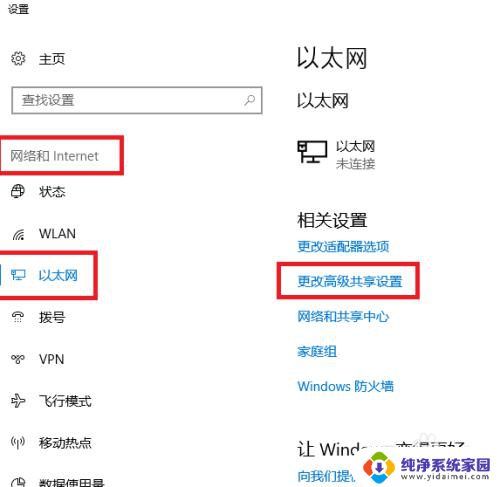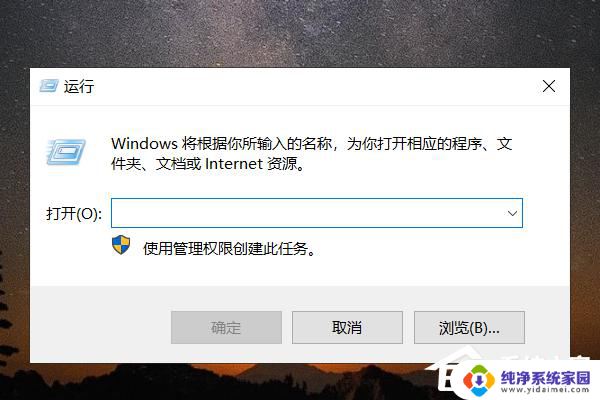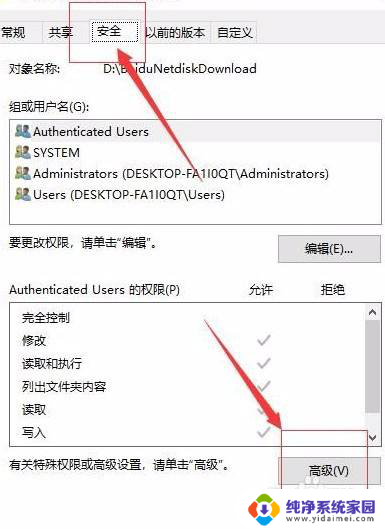电脑qq显示无法访问个人文件夹 Win10中QQ无法访问个人文件夹解决方法
更新时间:2023-09-05 11:00:31作者:xiaoliu
电脑qq显示无法访问个人文件夹,在使用电脑的过程中,我们经常会遇到一些问题,比如最近有用户反映,在Windows 10系统中使用QQ时,出现了无法访问个人文件夹的情况,这个问题给用户带来不便,但是幸运的是,我们可以通过一些简单的解决方法来解决这个问题。本文将介绍一些解决办法,帮助大家解决电脑QQ无法访问个人文件夹的困扰。
操作方法:
1.Win10中QQ无法访问个人文件夹时该如何解决,出现该问题的主要原因与根本原因是。QQ无法访问C盘目录下的部分文件夹。点击qq左下角的“主菜单”按钮。
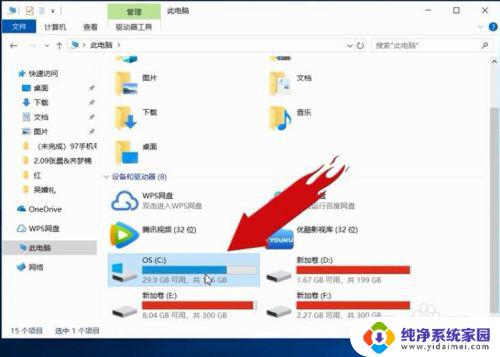
2.其中保留了个人信息以及设置等,找出限制QQ无法访问的原因即可解决。关闭QQ进程。
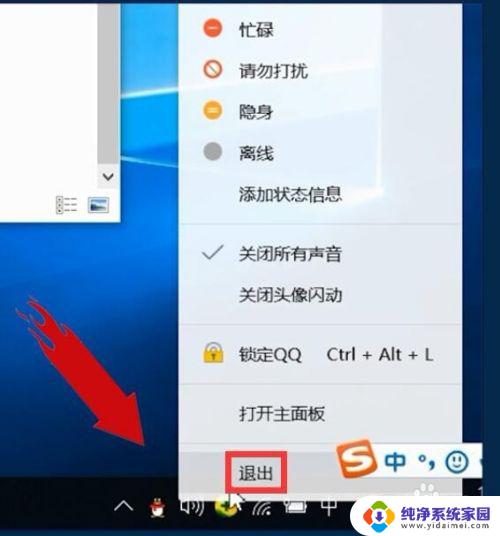
3.重启电脑,保证无相关进程运行。
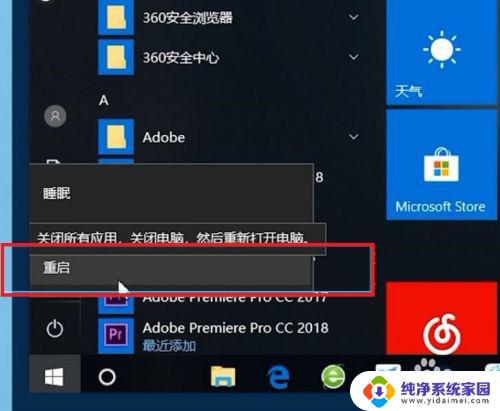
4.重启后进入Win10自带杀毒软件,关闭“受控制文件夹的访问”选项。
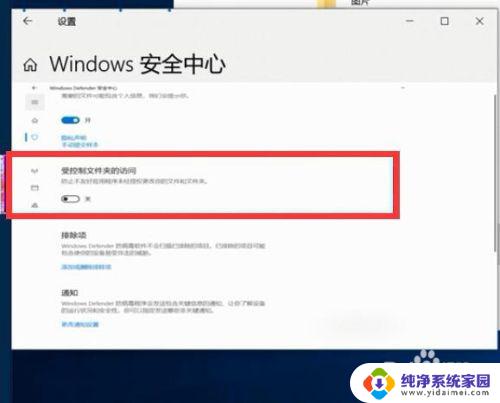
5.运行QQ即可正常使用。
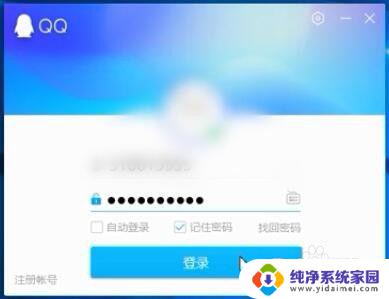
6.总结。
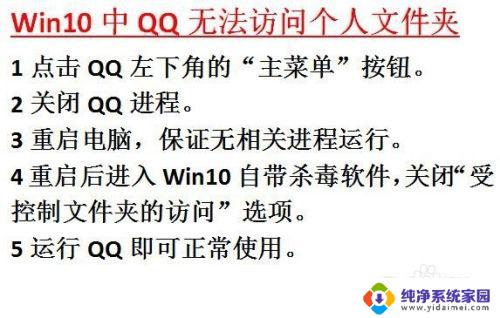
以上就是电脑QQ显示无法访问个人文件夹的所有内容,如果您还有不清楚的地方,请参考小编的步骤进行操作,希望这能对您有所帮助。